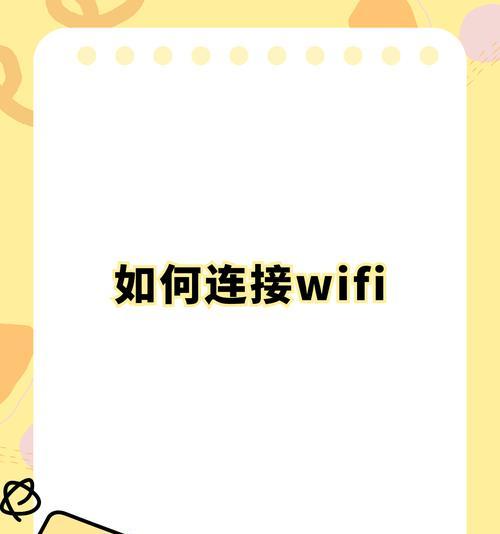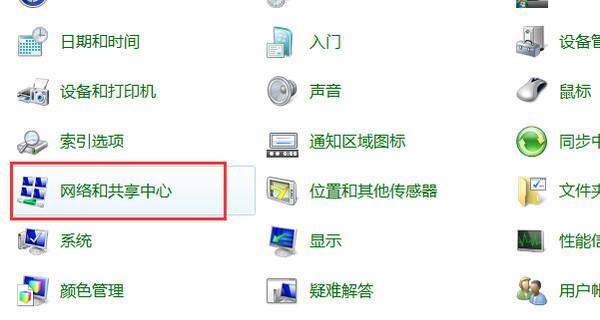如今,无线网络已经成为我们生活中必不可少的一部分。而作为我们日常工作和学习的工具之一,笔记本电脑的连接到WiFi网络也变得异常重要。然而,对于一些初次使用笔记本电脑的朋友们来说,可能对如何连接笔记本电脑到WiFi网络还存在一些疑问。不用担心,本文将为您提供一份简易指南,帮助您快速、轻松地将笔记本电脑连接到WiFi网络。
一、检查网络适配器是否正常
在连接笔记本电脑到WiFi网络之前,首先要确保笔记本电脑的网络适配器正常工作。可以通过打开“设备管理器”来查看并确认网络适配器是否存在异常。
二、打开无线网络功能
在连接笔记本电脑到WiFi网络之前,需要确保无线网络功能是打开的。通常情况下,在笔记本电脑的键盘上会有一个无线网络开关键或者一个专门的功能键,按下该键即可打开或关闭无线网络功能。
三、查找可用的WiFi网络
打开无线网络功能后,笔记本电脑会自动搜索附近的WiFi网络。在任务栏的系统托盘中,可以找到一个无线网络连接的图标。点击该图标,会弹出一个WiFi网络列表,列出了可用的无线网络名称。
四、选择要连接的WiFi网络
在WiFi网络列表中,选择您要连接的WiFi网络名称。如果您之前已经连接过该WiFi网络,那么笔记本电脑会自动连接。如果是初次连接,可能需要输入正确的密码才能连接成功。
五、输入密码进行连接
对于需要输入密码才能连接的WiFi网络,笔记本电脑会弹出一个密码输入框。在该输入框中,输入正确的密码,然后点击连接按钮。如果密码正确,笔记本电脑会自动连接到该WiFi网络。
六、等待连接成功
一旦点击了连接按钮,笔记本电脑会自动进行连接过程。等待片刻,如果一切正常,笔记本电脑将成功连接到WiFi网络,并显示已连接状态。
七、测试网络连接
在连接成功后,可以尝试打开浏览器或者其他需要网络连接的应用程序,来测试网络连接是否正常。如果可以正常访问网页或者使用其他在线服务,则说明已成功连接到WiFi网络。
八、遇到连接问题的解决方法
如果在连接笔记本电脑到WiFi网络的过程中遇到问题,可以尝试以下解决方法:
1.检查密码是否正确;
2.重新启动笔记本电脑和路由器;
3.确保笔记本电脑距离路由器较近,信号强度充足;
4.更新无线网络适配器的驱动程序;
5.尝试连接其他WiFi网络,检查是否是特定网络的问题。
九、设置自动连接
如果您经常使用某一WiFi网络,可以将其设置为自动连接。在连接成功后,可以在WiFi网络列表中右键点击选择“将此网络设为首选网络”或类似选项。
十、忘记已连接的WiFi网络
如果您需要忘记已连接的WiFi网络,可以在WiFi网络列表中右键点击选择“忘记此网络”或类似选项。这样,下次再次连接时将需要重新输入密码。
十一、切换WiFi网络
如果您需要切换到另一个可用的WiFi网络,可以在任务栏的系统托盘中点击无线网络连接图标,在弹出的WiFi网络列表中选择要切换的网络名称。
十二、关闭无线网络功能
如果您暂时不需要使用无线网络,可以通过按下笔记本电脑键盘上的无线网络开关键或功能键来关闭无线网络功能。
十三、保护无线网络安全
在连接笔记本电脑到WiFi网络时,确保选择的WiFi网络是可信的,并且设置一个强密码来保护网络安全。
十四、更新无线网络驱动程序
定期更新笔记本电脑的无线网络适配器驱动程序,可以获得更好的性能和稳定的连接。
十五、
通过本文的简易指南,相信您已经掌握了如何连接笔记本电脑到WiFi网络的方法。只需几个简单的步骤,您就可以快速、轻松地享受无线网络带来的便利。无论是办公、学习还是娱乐,无线网络让我们的生活更加丰富多彩。让我们一起享受吧!